Багато хто вже знає, що технологія RemoteFX покликана
розширити можливості сценарію віртуальних робочих місць (VDI). існуючі переваги
ліцензування Windows Server в редакціях Enterprise і Datacenter
дозволяють безкоштовно запускати кілька віртуальних машин з Windows Server. що дозволяє економити на
ліцензування віртуальної серверної інфраструктури.
Етап перший, підготовчий
Установка ОС навряд чи буде пов'язана з труднощами, ну а після установки необхідно здійснити первинну конфігурацію системи, налаштувати віддалений доступ до робочого столу і доступ через консоль управління сервером. Окремим пунктом, необхідно налаштувати віддалений доступ до диспетчера пристроїв, щоб перевіряти правильно встановлені в Hyper-V Server графічні адаптери.
Сценарій приблизно такий:
- Підключитися до сервера Hyper-V за допомогою MMC-консолі редагування групових політик.
- У груповій політиці для віддаленого сервера знайти по шляху Computer Configuration -> Administrative Templates -> System -> Device Installation і включити настройку Allow remote access to the PnP interface
- Перезавантажити сервер і спробувати підключитися віддалено, за допомогою диспетчера пристроїв. Доступ буде тільки на читання, але нам цього цілком достатньо.
установка SP1
Наступним етапом буде встановлення Service Pack 1 на сервер Hyper-V.
У нашому випадку використовувався дистрибутив другої хвилі, з підтримкою всіх мов.
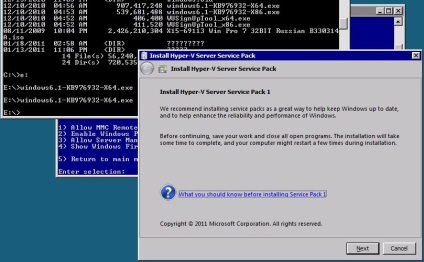
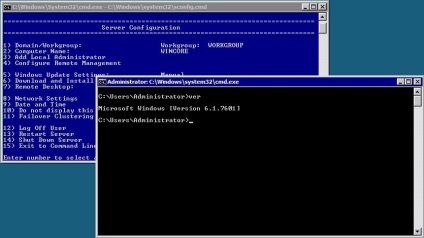
Установка драйверів Nvidia:
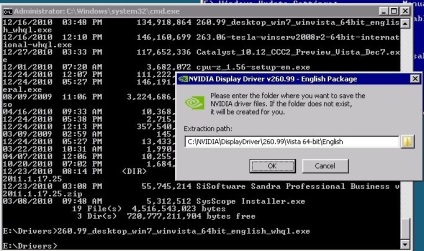
Навіть в режимі ядра установник розпаковує і ставить драйвер без додаткових танців з бубном.
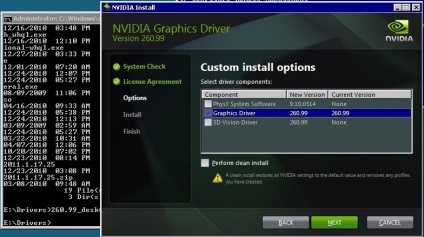
Ми ставили тільки сам драйвер, а додаткове ПЗ, що йде в комплекті, обійшли стороною, щоб уникнути зайвих проблем. Тим більше, що в рамках сценарію RemoteFX вони нам не потрібні.
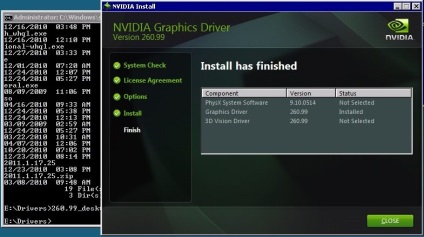
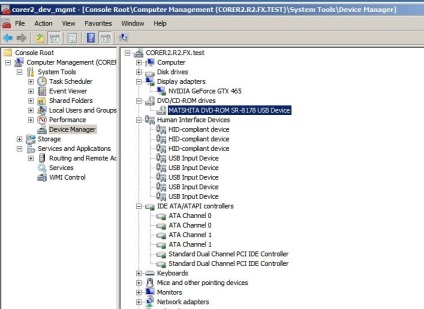
Установка драйверів AMD (ATI):
Знайти серверний драйвер на ATI FirePro V7800 на офіційному сайті ми не змогли, так що довелося використовувати драйвер для Windows 7 x64.
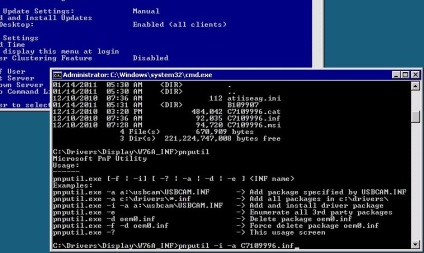
В силу того, що установник не працює коректно в режимі Server Core, необхідно відправити на сервер вже розпакований драйвер, після чого скористатися утилітою pnputul для установки необхідного драйвера з INF-файлу.
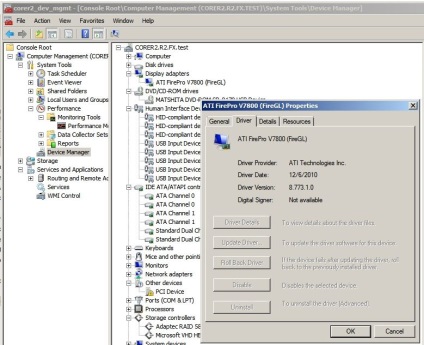
Установка ролей RD Virtualization Host і RemoteFX
Для установки необхідних ролей на сервері і включення підтримки RemoteFX, найпростіше використовувати консоль PowerShell.
PS C: \> Add-WindowsFeature RDS-Virtualization
Даний командлет инициализирует установку ролі Remote Desktop Services з функціоналом RD Virtualization Host.
PS C: \> Get-WindowsFeature ( "RDS-Virtualization", "Remote-Desktop-Services")
Display Name Name
------------ ----
[X] Remote Desktop Services Remote-Desktop-Services
[X] Remote Desktop Virtualization Host RDS-Virtualization
Командлет Get-WindowsFeature дозволяє перевірити, як встановилися необхідні ролі. Наступним етапом буде встановлення RemoteFX.
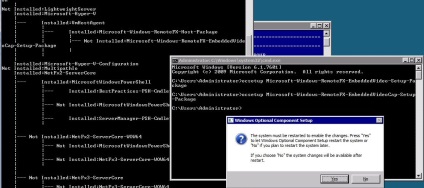
Необхідно встановити компонент Microsoft-Windows-RemoteFX-Host-Package.
Висловлюю щиру подяку Дмитру Писарєву (Kraftway), за допомогу в підготовці стенду і тестуванні.